Здравствуйте, друзья. Если у вас есть сервер или компьютер, тогда вам требуется Firewall. Firewall добавит дополнительный уровень безопасности вашей системе. С помощью брандмауэра (Firewall) вы можете открыть любой порт на Ubuntu / Debian и контролировать доступ к вашему компьютеру. В этом посте мы покажем как открыть порты в Ubuntu / Debian.
UFW: это простой брандмауэр на Ubuntu / Debian
По умолчанию брандмауэром Linux является IPTables. Хотя это очень эффективное и гибкое приложение, правда в том, что им сложно управлять. Поэтому сообщество создало не менее эффективные, но более простые в использовании альтернативы, такие как UFW.
Вкратце, UFW означает Uncomplicated Firewall и является своего рода Front-end для IPTables, но предназначенный для Ubuntu / Debian. С его помощью вы можете быстро и легко настраивать правила и открывать порты в системе.
Когда вы включаете UFW, он использует набор правил (профиль) по умолчанию, который должен быть подходящим для среднего домашнего пользователя. Короче говоря, все “входящие” запрещены, с некоторыми исключениями, чтобы облегчить жизнь домашним пользователям. Однако все эти настройки можно изменить и адаптировать к вашим потребностям.
Одна из основных и необходимых операций, которые мы можем выполнить с помощью UFW – это открытие портов. Это требуется для того чтобы приложение или служба могли использовать нашу сеть как для входящих, так и для исходящих соединений.,
Итак, давайте мы вам покажем, как открыть порты в Ubuntu / Debian с помощью UFW.
Включение UFW на Ubuntu / Debian
В официальной документации по UFW сказано, что по умолчанию UFW отключен. Давайте проверим это, выполните следующую команду:
sudo ufw status
Скорее всего, вы увидите на экране ответ похожий на этот:
Status: inactive
Как вы поняли первым шагом перед настройкой UFW является его включение. Для того чтоб включить UFW выделите следующую команду.
sudo ufw enable
Вы должны увидеть следующий экран:

По английски это звучит как-то так “he firewall is active and enabled on system startup”
Если вы снова проверите статус службы, вы должны получить следующий результат
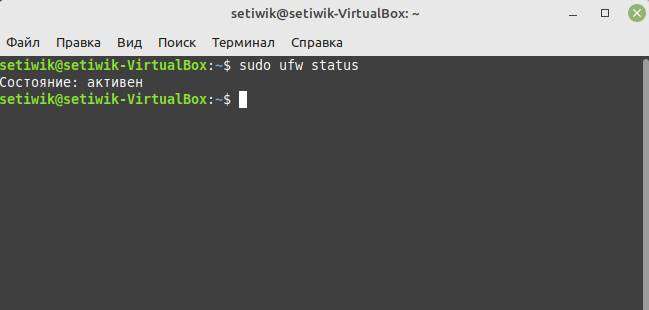
Теперь UFW активен в системе. Далее мы можем начать работать с UFW и открыть нужные нам порты.
Открытие порт в Ubuntu / Debian с помощью UFW
С помощью UFW мы можем начать открывать порты. Существует несколько способов сделать это, но все они одинаково просты.
Перед началом работы всегда полезно быть осторожным с портами, которые вы собираетесь открывать. Многие приложения могут использовать его и через них получать важную информацию. Некоторые порты наоборот сделают брешь в вашей системе. Так что будьте очень осторожны.
Итак, если на вашем компьютере работают службы баз данных, SSH или FTP, то вам может понадобиться открыть эти порты. Если у вас не работают эти службы, то я не рекомендую их открывать.
Заканчиваем мат. чать и приступаем.
Чтобы открыть порт с в UFW, мы должны следовать следующему основному синтаксису:
sudo ufw allow <port>
Например, если мы хотим открыть порт 80, через который работает HTTP. Требуется выполнить вот такую команду:
sudo ufw allow 80
Вы получите ответ в терминале подобное этому:
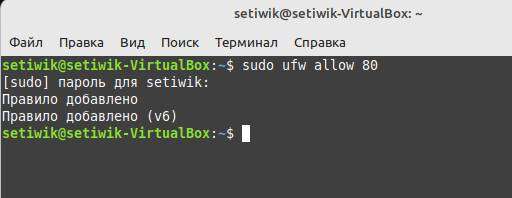
В данном случае порт 80 был открыт в обоих протоколах TCP и UDP.
Также можно указать протокол и порт, который будет открыт. Это очень полезно для контроля трафика.
Если например вы хотите открыть порт 85, но только для протокола TCP, то вам нужно выполнить следующую команду.
sudo ufw allow 85/tcp
А если требуется открыть UDP порт, тогда команда будет такой.
sudo ufw allow 85/udp
В обоих случаях вы получите ответ, похожий на этот:
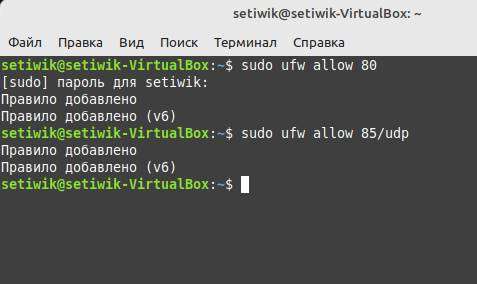
Открыть порт в Ubuntu / Debian, указав системную службу
Некоторые службы и профили определены в UFW. Эти службы используют определенный порт, поэтому мы также можем открыть порты с помощью названия службы. Это очень удобно новичкам, которые не знают какая служба какой порт использует.
Итак, чтобы открыть порты с помощью этого метода, нам нужно использовать следующий синтаксис:
sudo ufw allow <Имя-службы>
Например:
sudo ufw allow shh
И вы должны получить следующий результат:
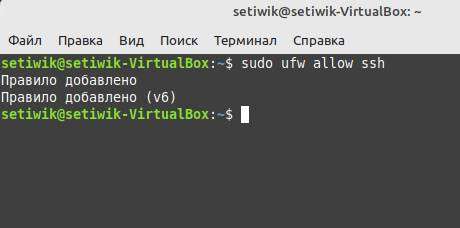
В данном примере будет открыт порт 22, который является портом, используемым SSH.
Если вы хотите узнать, какие еще службы вы можете использовать, вы можете ознакомиться с ними, введя команду.
less /etc/services
Вот так все просто, данная команда покажет все основные службы и порты которые та или иная служба использует.
Закрыть порт UFW в Ubuntu и Debian
Как открыть мы показали, а теперь я покажу вам обратный процесс. Синтаксис аналогичен. Нам требуется просто изменить одно слово в команде с “allow” на “deny“. Например чтоб запретить доступ к порту 80 введите команду.
sudo ufw deny 80
Данная команда закроет порт 80 как на TCP, так и UDP. Так же как и в разрешающей команде можно использовать протоколы порта, TCP и UDP.
sudo ufw deny 80/tcp
или
sudo ufw deny 80/udp
Аналогично вы можете сделать то же самое и для служб. Например закрыть порты службы SSH, можно командой.
sudo ufw deny shh
Ответ в терминале будет таким:
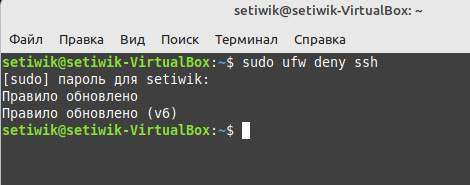
Таким образом, вы можете контролировать входящий трафик.
Заключение
Благодаря UFW открыть порт в Ubuntu / Debian очень легко. В этой инструкции мы показали как открыть или закрыть определенный порт в Ubuntu или Debian.



